모두가 알다시피, 모든 소셜 플랫폼에 전용 영상 섹션이 추가되면서 콘텐츠 소비가 증가하고 있습니다. 하지만 모든 향상 기능을 갖춘 고품질 시각적 콘텐츠를 만드는 일은 초보 사용자에게는 도전이 될 수 있습니다. 다행히도, 어도비와 필모라 같은 많은 고급 및 전문가 수준의 영상 편집 도구가 있어 편집 과정을 간소화할 수 있습니다.
이러한 영상 편집 소프트웨어는 기본 편집 기능뿐만 아니라 영상의 전체적인 품질을 향상시킬 수 있는 다양한 기능을 제공합니다. 이 글에서는 어도비 프리미어 프로 및 그 대안을 활용하여 전문가 수준의 영상 편집을 하는 방법을 논의합니다.
이 글에서
1부. 전문가용 동영상 편집기를 활용한 정밀 편집
영화 제작이나 콘텐츠 제작 시 여러 클립이나 오디오 트랙을 관리하는 데 문제가 발생할 수 있으며, 이러한 경우 Premiere Pro와 같은 동영상 편집 소프트웨어가 일관된 옵션을 제공합니다. 이 도구는 편집자가 멋진 비주얼을 만드는 데 도움이 되는 독특한 인터페이스를 제공하며, 다양한 포맷을 지원하여 동영상 프로젝트 작업 시 최대한의 유연성을 보장합니다.
어도비 프리미어 프로 시작하기
기기에서 어도비 프리미어 프로를 설치해야 최상의 편집 경험을 얻을 수 있습니다. 다음 섹션에서는 이 편집 도구의 시작 절차 전체를 설명합니다.
1단계.시작하려면, 도구의 공식 웹사이트에 접속하여 “계속”을 클릭해 Premiere Pro 패키지에 접근하세요. 다음으로, 사용자 정보를 입력하고 “비밀번호 만들기” 버튼을 눌러 Adobe 비밀번호를 생성합니다.

2단계.다음 단계로, 인증 설정을 구성한 후 지정된 다운로드 버튼을 클릭하세요. 다운로드가 완료되면, 기기에서 소프트웨어를 실행하고 계정에 로그인합니다.
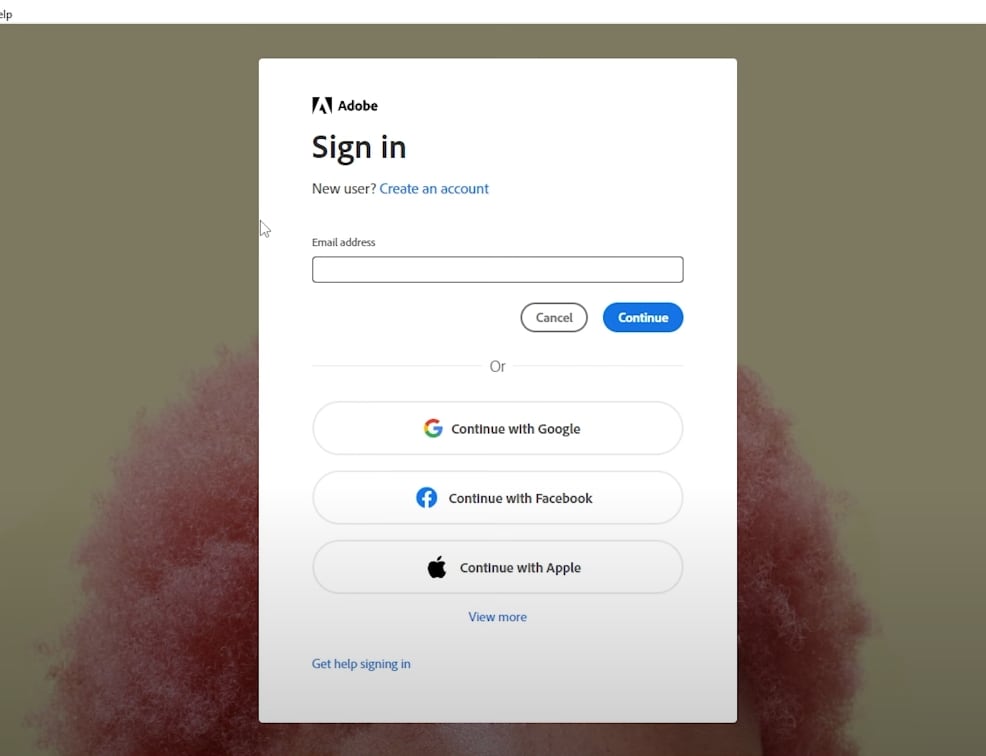
3단계.이제 Premiere Pro 옵션을 찾아 “열기” 버튼을 클릭해 컴퓨터에서 도구를 성공적으로 실행하세요.
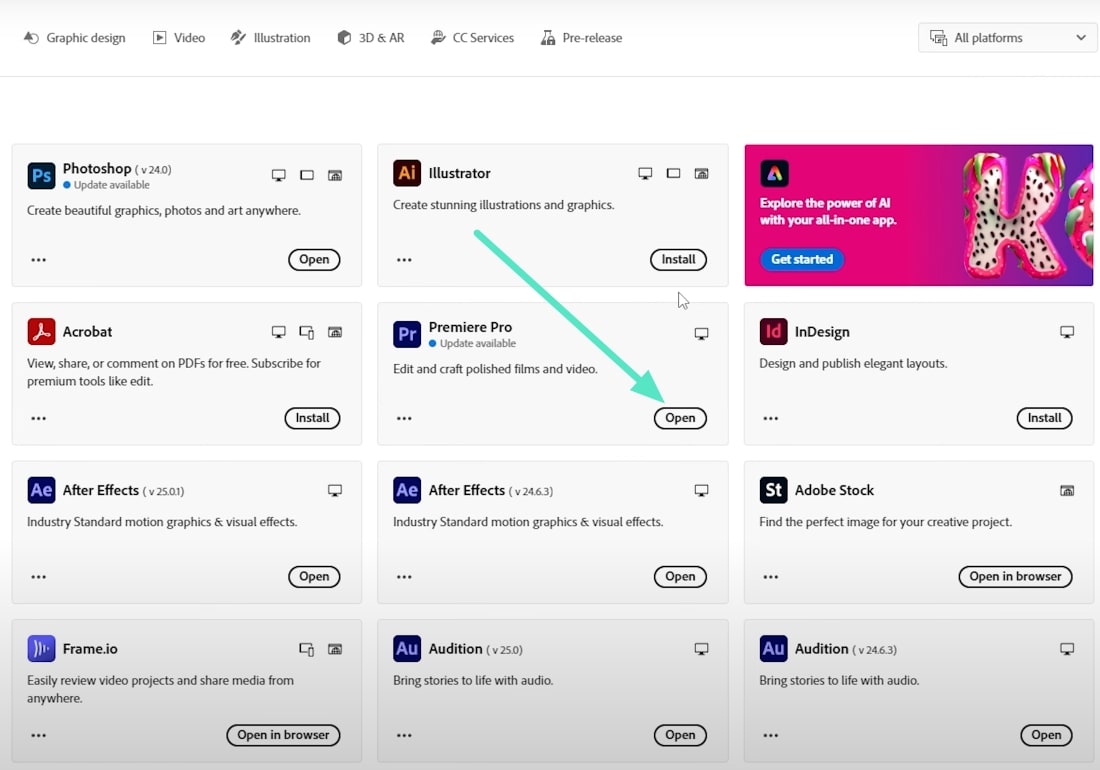
Adobe Premiere Pro의 핵심 기능
- 정밀한 조정과 여러 클립 정리를 가능하게 하는 유연한 다중 레이어 편집 타임라인을 제공합니다.
- 멀티 카메라 편집 기능으로 여러 카메라에서 촬영한 영상을 동기화하고 수정할 수 있습니다.
- 이 편집 도구는 다양한 전환 및 비디오 효과를 제공해 영상의 품질을 높여줍니다.
- 프리미어 프로 편집 소프트웨어 다운로드는 비디오 수정 외에도 비디오 사운드를 선명하게 만들기 위한 오디오 편집 기능도 제공합니다.
Adobe Premiere Pro에서 편집 수행 방법
비디오 편집은 다소 전문적인 기술이 필요하며, 인터페이스가 신규 사용자나 초보자에게는 다소 위압적으로 느껴질 수 있습니다. 인터페이스를 이해하고 이 도구를 사용하는 방법을 알아보기 위해 아래의 가이드를 참고하세요:
1단계.Premiere Pro를 실행한 후 메뉴 바에서 “파일” 옵션을 통해 새 프로젝트를 만듭니다. 왼쪽 하단에 있는 프로젝트 창으로 이동하여 원본 동영상을 가져옵니다.
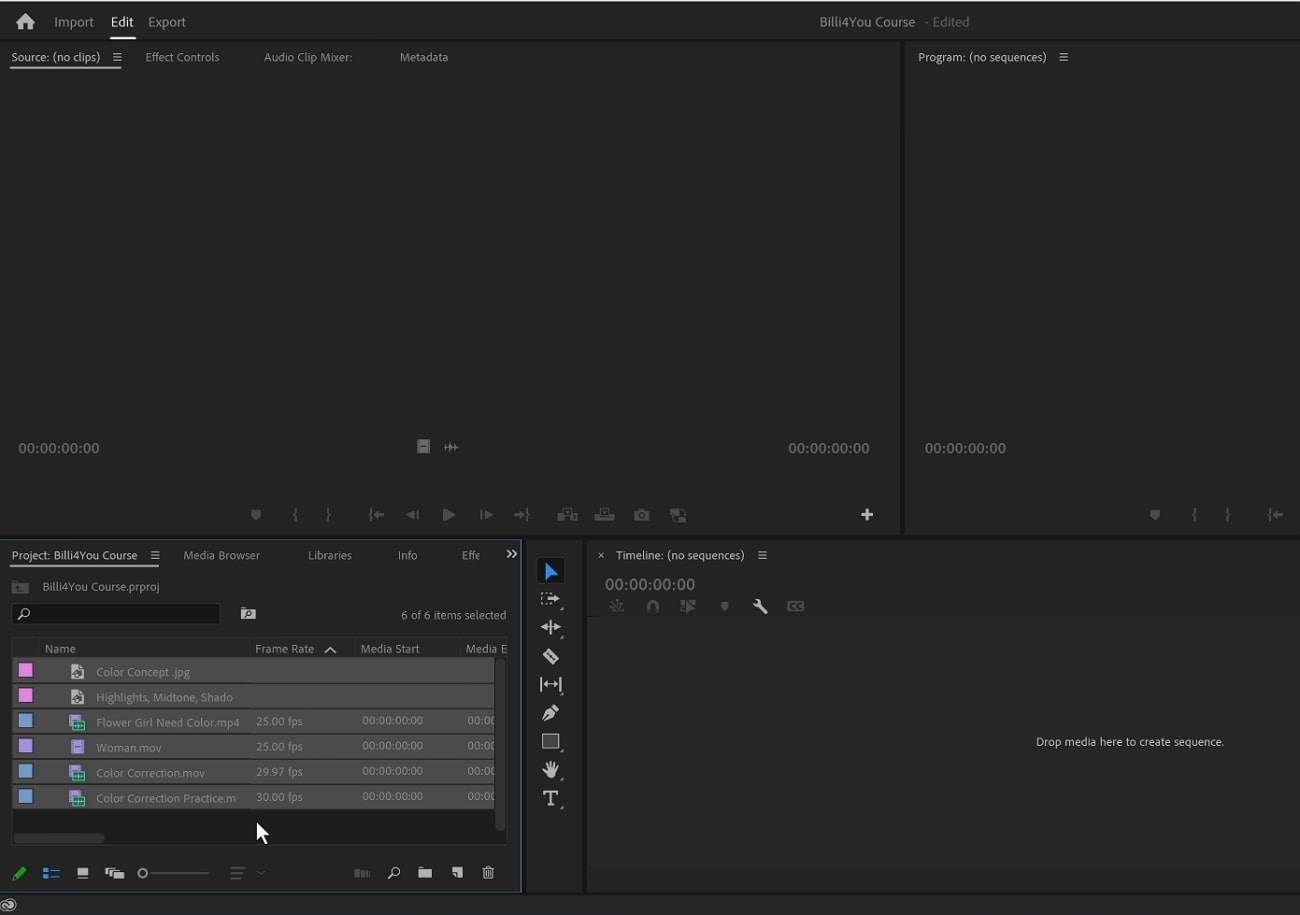
2단계.미디어가 가져와지면, 비디오 타임라인 옆에 위치한 세로 도구 모음에서 원하는 도구(예: “선택 도구”)를 선택하여 미디어 창에 미리보기된 비디오에서 원하는 부분을 선택할 수 있습니다.
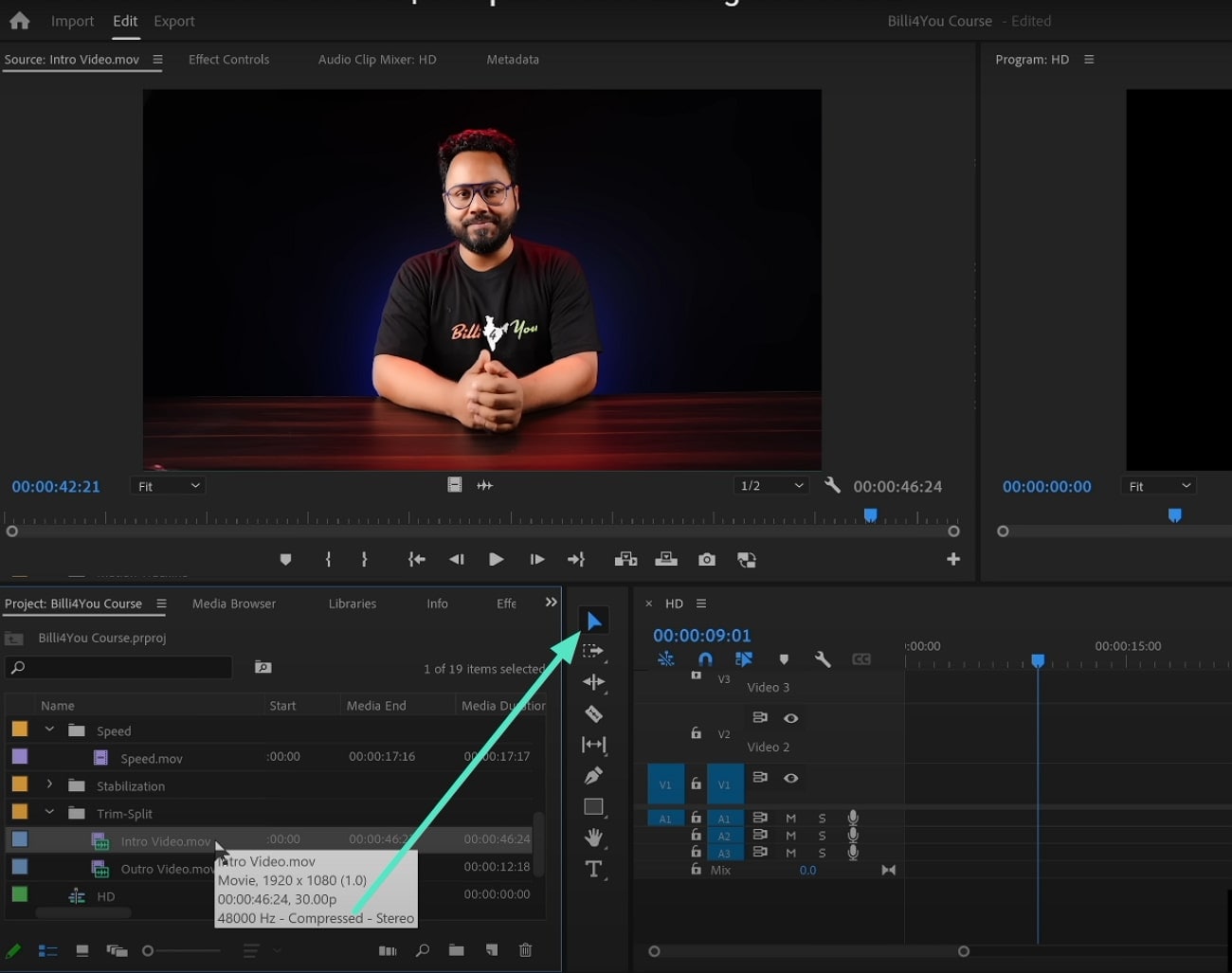
3단계.클립의 불필요한 부분을 제거하려면, “편집” 창으로 이동하여 비디오 트랙을 원하는 부분으로 드래그한 다음 키보드의 “삭제” 키를 누릅니다.
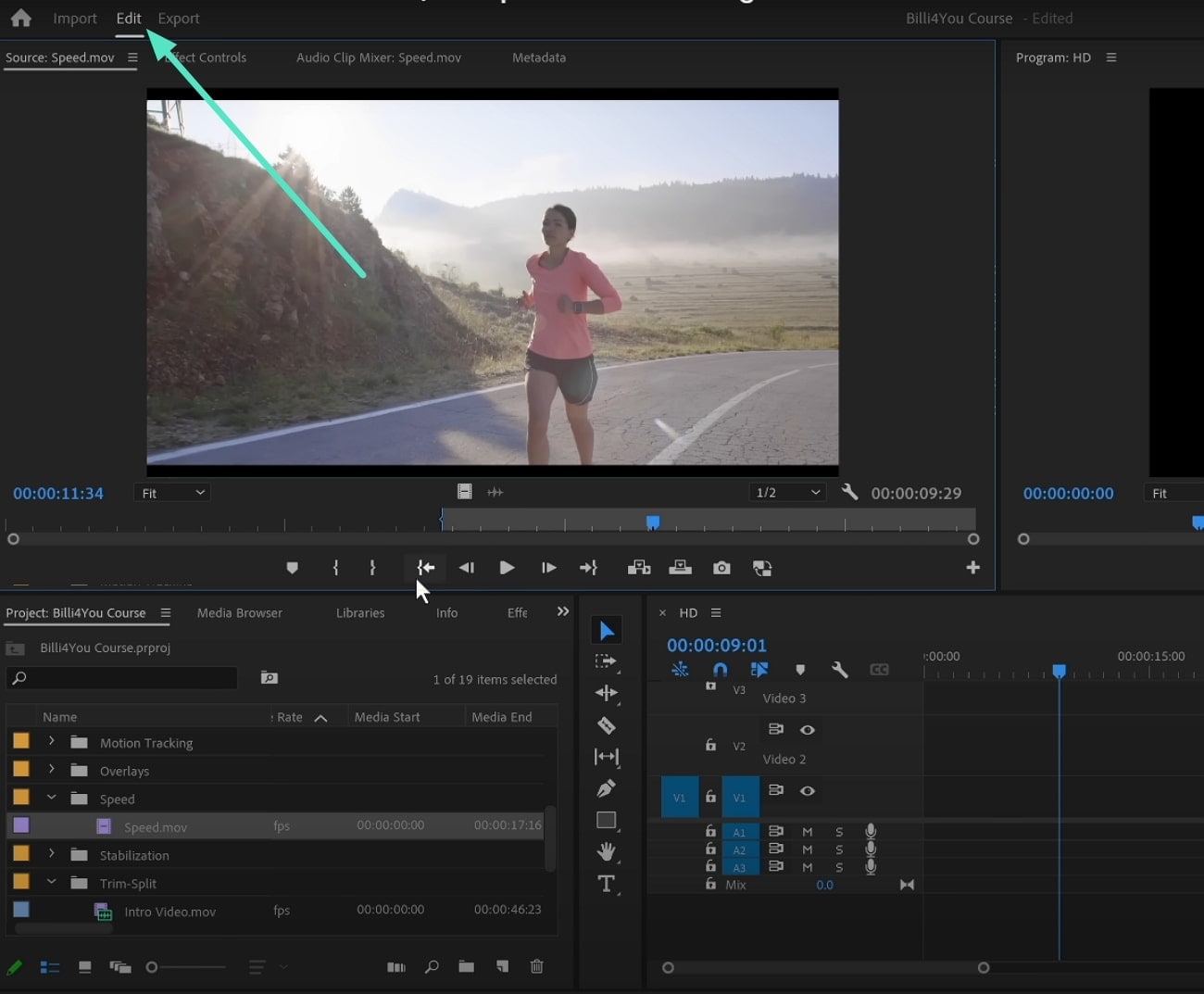
4단계.여러 동영상 사이에 전환 효과를 추가하려면, 재생 헤드를 동영상이 이어지는 지점으로 이동시키고 프로젝트 패널에서 “비디오 전환”을 찾으세요. 더블클릭하여 비디오 구간에 전환 효과를 적용할 수 있습니다.
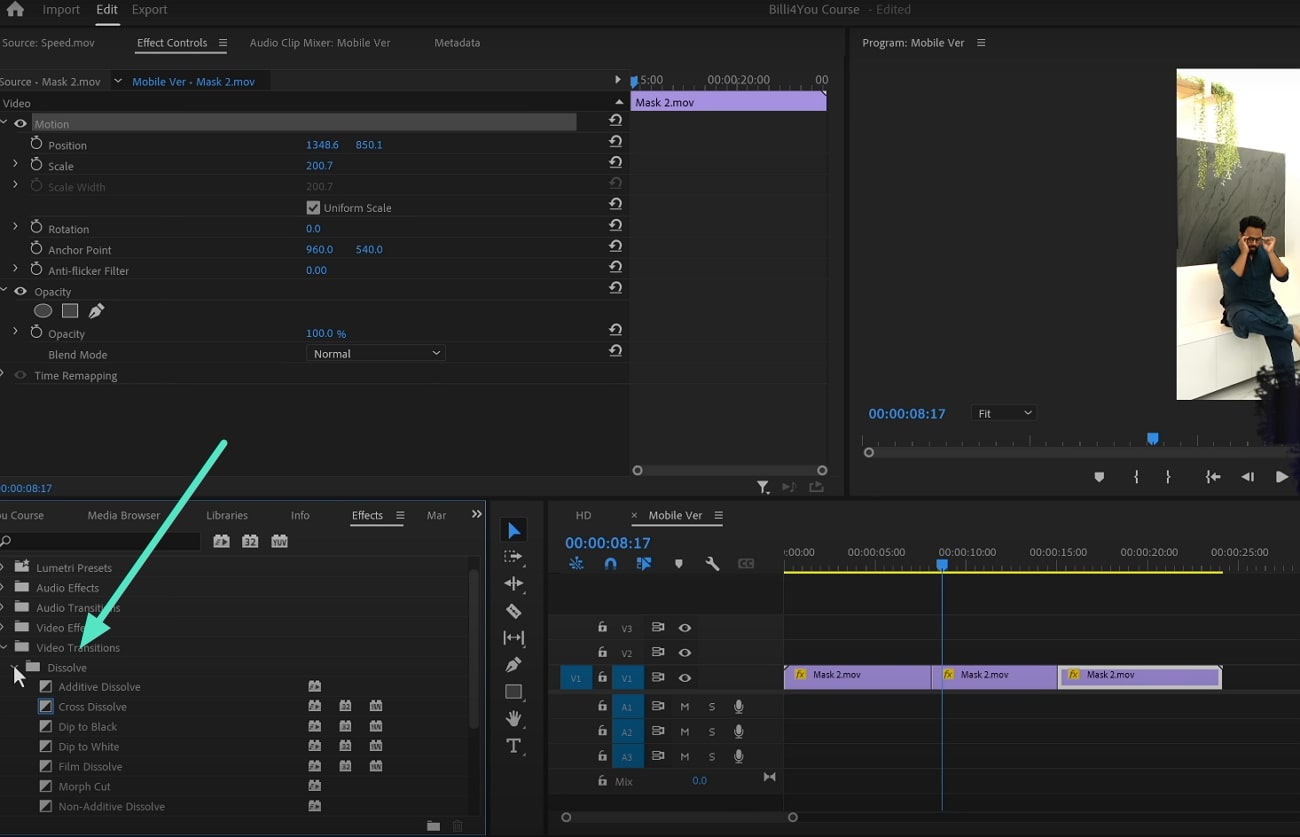
5단계.비주얼 수정이 끝나면, 음악을 가져오고 오디오 트랙을 더블클릭하여 “오디오 클립 메이커”를 활성화한 후 Premiere Pro 내에서 제공되는 공간에서 원하는 대로 음향 속성을 조정하세요.
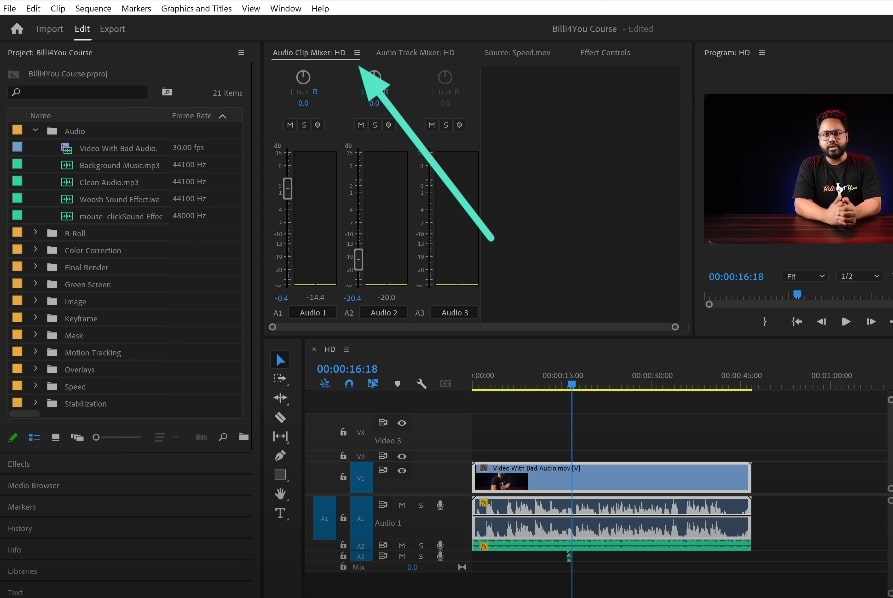
6단계.모든 편집을 완료했으면 '파일' 메뉴로 이동하여 '내보내기' 옵션을 선택합니다. "내보내기" 창에서 이미지 이름, 위치, 형식 등의 설정을 구성합니다. 마지막으로 "내보내기" 버튼을 눌러 수정한 동영상을 Adobe Premiere Pro로 저장합니다.
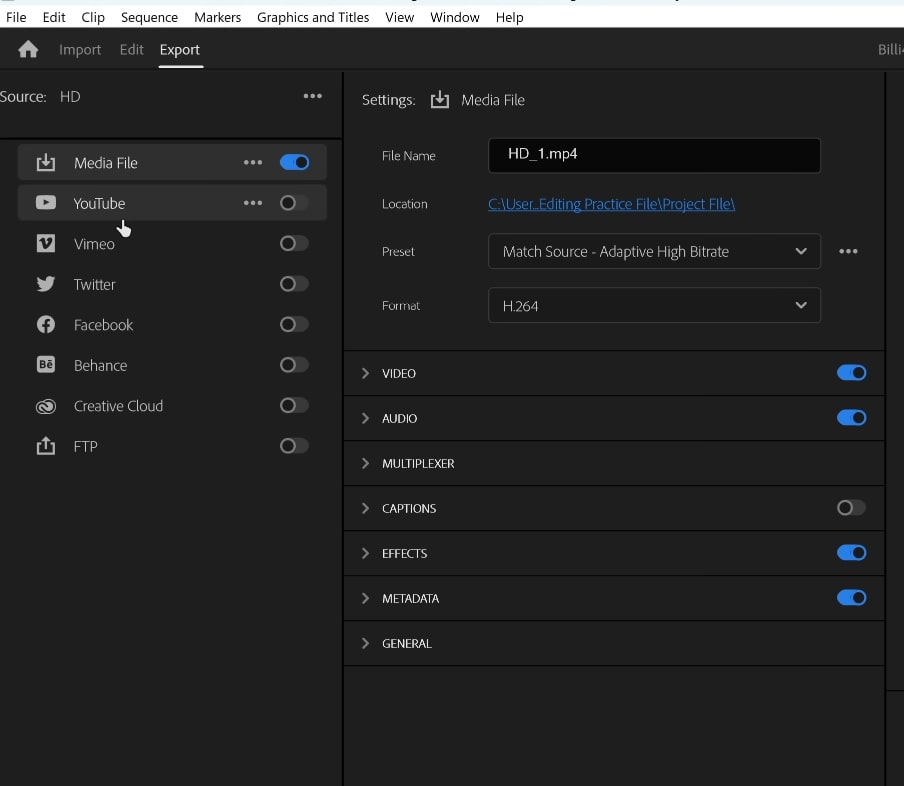
2부. Filmora로 비디오 변경하기
깔끔하고 단순화된 인터페이스를 제공하는 비디오 편집 솔루션을 찾고 있다면, 원더쉐어 필모라가 올바른 선택일 수 있습니다. 이 AI 기반 멀티미디어 편집기는 시각적 작품을 만들기 위한 다양한 기능을 제공합니다. 이 플랫폼의 인터페이스는 매우 간단하여 초보자도 쉽게 창의력을 발휘할 수 있습니다.
원더쉐어 필모라 데스크톱용
이 고급 도구는 다양한 기본 및 AI 기반 동영상 향상 기능을 제공하여 사용자의 선호도에 따라 시각적 콘텐츠를 수정할 수 있습니다. 사용자는 동영상을 가져오거나 플랫폼 내에서 동영상을 녹화하여 처음부터 시작할 수 있습니다. Premiere Pro 동영상 편집에 Filmora를 사용하면 여러 플랫폼에서 공유할 수 있는 고품질의 비주얼을 생성할 수 있습니다.
Filmora 데스크탑에서 제공하는 주요 편집 기능
- 마그네틱 타임라인: 이 효율적인 비디오 편집 도구는 마그네틱 타임라인을 제공하여 다른 클립을 이동할 때 여러 클립을 자동으로 조정합니다. 이는 동영상 간의 원하지 않는 빈 공간과 지연을 방지하고, 클립을 정리하여 작업의 흐름을 적절히 유지합니다.
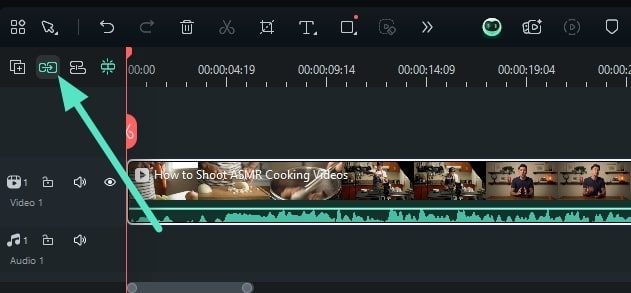
- 비디오 키프레임: 사용자는 비디오의 다양한 지점에서 오브젝트의 위치와 불투명도를 조절하여 정밀한 모션 효과를 추가할 수 있습니다. 이를 통해 더욱 부드러운 전환과 애니메이션, 그리고 전문가 수준의 모션 효과를 구현할 수 있습니다.
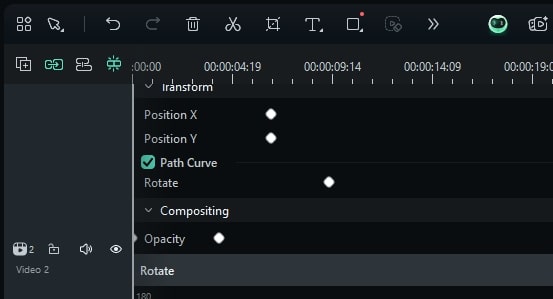
- 멀티 카메라 편집: 이 기능은 한 프로젝트 내에서 여러 카메라 앵글을 동기화하고 전환할 수 있는 기능을 제공합니다. 멀티 카메라 편집은 인터뷰와 같은 영상을 다양한 관점에서 편집할 때 이상적입니다.
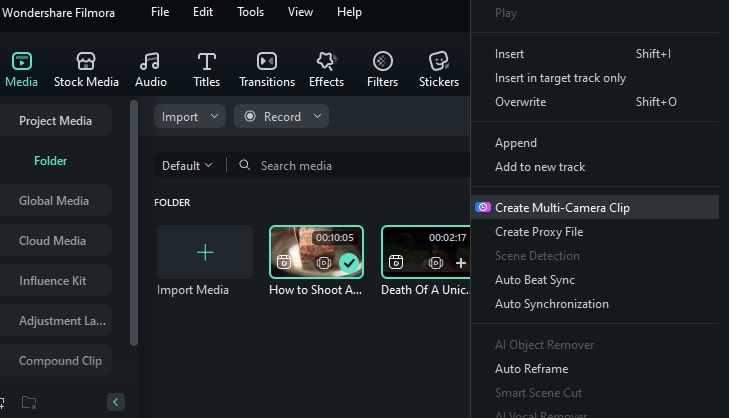
- AI 비디오 번역: 이 AI 기반 도구는 자동으로 자막을 생성하고 비디오 콘텐츠를 번역할 수 있습니다. 여러 언어로 번역이 생성되면, 결과물을 별도의 파일로 저장하여 다양한 프로젝트에 활용할 수 있습니다.
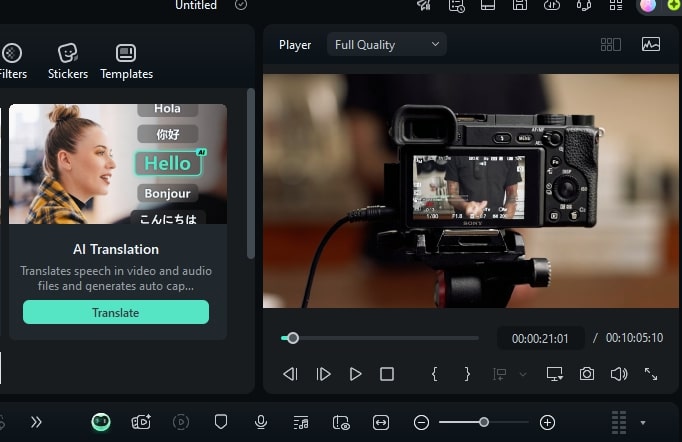
- AI 음성 보정: Adobe와 달리 Filmora는 AI로 구동되는 다양한 오디오 조정 기능을 제공합니다. 배경 소음 제거부터 오디오 더킹까지 몇 번의 클릭만으로 동영상의 사운드를 향상시킬 수 있습니다
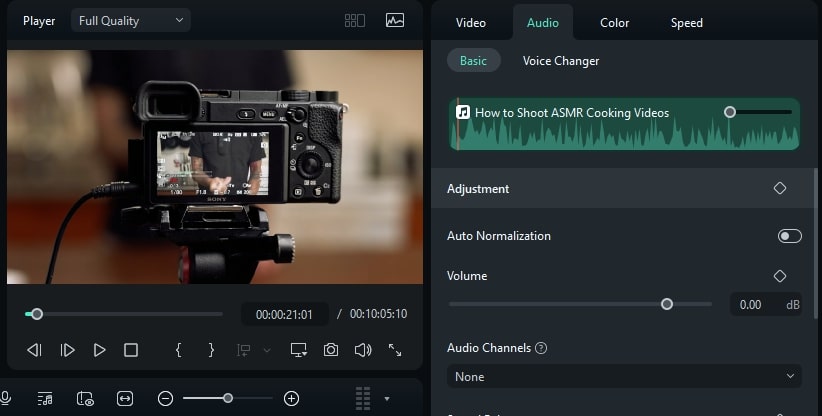
- 텍스트 애니메이션: 사용자는 미리 만들어진 애니메이션으로 동적 텍스트 효과를 적용하거나 직접 사용자 지정할 수 있습니다. 이 기능은 제목과 캡션에 모션을 추가하여 시청자가 동영상을 더욱 매력적이고 인터랙티브하게 즐길 수 있도록 합니다.
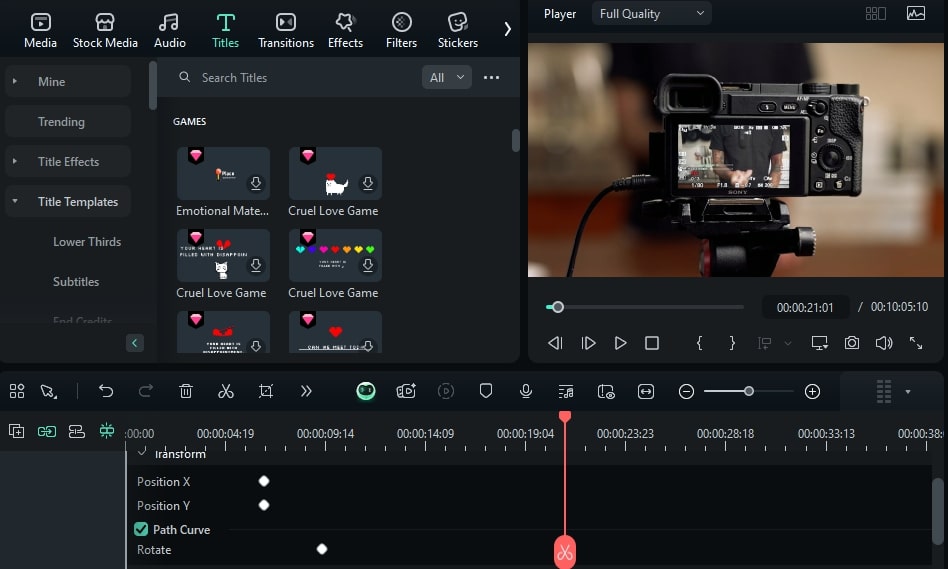
Filmora에서 제공하는 운영 인터페이스
- 전환 효과: 트랜지션 인터페이스는 다양한 페이드 및 줌 효과를 적용할 수 있는 드래그 앤 드롭 기능을 제공합니다. 사용자는 트랜지션을 실시간으로 미리 보고 정확하게 제어하기 위해 지속 시간을 조정할 수 있습니다. 클립이 하나만 있는 경우, 둘로 분할하여 그 사이에 트랜지션을 적용할 수 있습니다.
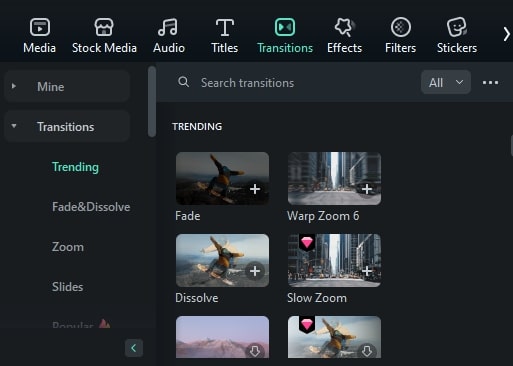
- 효과: 이 비디오 편집 플랫폼에는 방대한 시각 효과 라이브러리, 이는 전용 라이브러리 섹션을 통해 접근할 수 있습니다. 사용자는 효과를 드래그하거나 + 아이콘을 이용해 쉽게 적용할 수 있습니다. 또한, 이 도구는 적용된 효과를 원하는 대로 조정하고 수정할 수 있는 기능도 제공합니다.
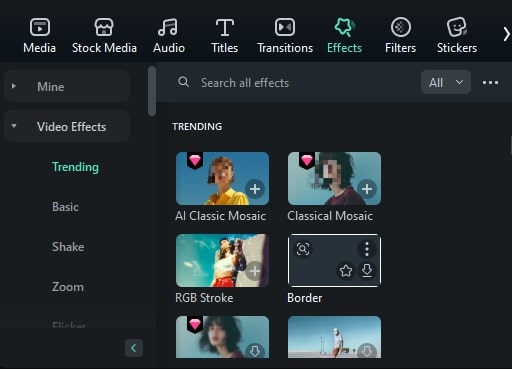
- 음악: 내장된 음악 라이브러리는 저작권 걱정 없는 음악을 제공하며, 간단한 드래그 앤 드롭 기능으로 동영상에 effortlessly 추가할 수 있습니다. 다양한 분위기와 테마별 카테고리가 제공되어 동영상에 알맞은 옵션을 쉽게 선택할 수 있습니다. 또한, AI에게 배경 음악 생성을 위해 다양한 속성(분위기, 장르, 테마 등)을 지정할 수 있습니다.
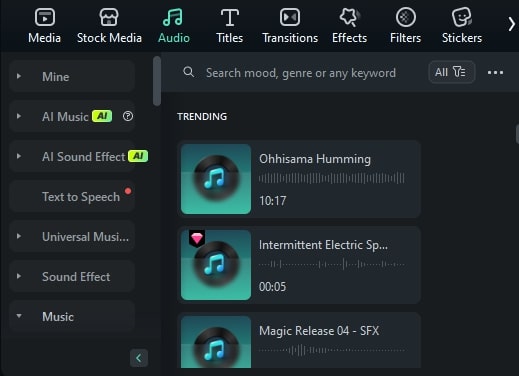
- 비디오 템플릿: 이 어도비 프리미어 프로 대안을 사용하면, 사용자는 미리 디자인된 비디오 템플릿(효과, 클립, 전환이 적용된)으로 더 쉽게 작업할 수 있습니다. 관련된 템플릿을 카테고리별로 타임라인에 드래그하여 자신의 영상에 맞게 삽입할 수 있습니다.
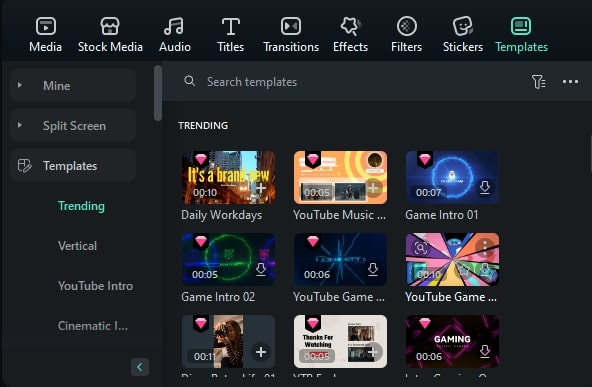
- 내보내기 포맷: 이 도구의 내보내기는 여러 형식 제공하고 MP4, MOV, 그리고 GIF까지 포함합니다. 사용자는 또한 다양한 소셜 미디어 플랫폼 요구 사항에 맞추어 소셜 출력 형식의 설정을 최적화할 수 있습니다.
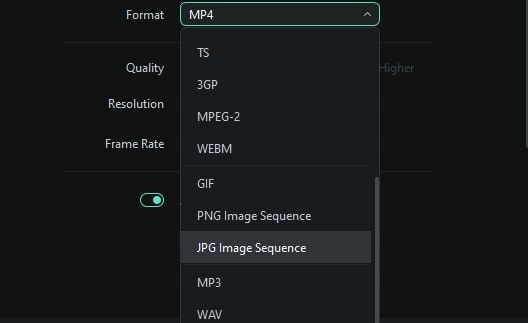
- 화면비 조정: 이 작은 창을 통해 와이드스크린, 세로, 시네마틱 형식 등 다양한 프레임을 전환할 수 있습니다. 이 기능을 통해 동영상 프레임이 다양한 플랫폼의 다양한 화면에 최적화될 수 있습니다. 드롭다운 메뉴를 확장하면 원하는 화면비를 쉽게 선택할 수 있습니다.
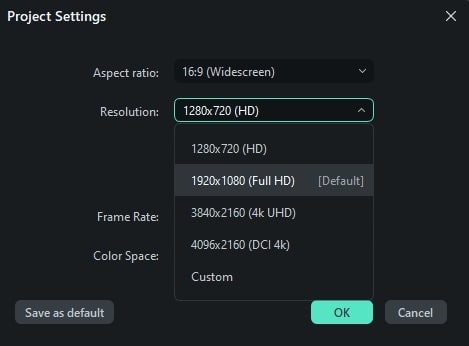
Filmora 앱에서의 동영상 편집 [안드로이드/iOS]
스마트폰으로 영상을 간편하고 빠르게 편집하고 싶다면 Filmora 앱을 사용할 수 있습니다. 이 애플리케이션에서 제공하는 기능을 사용하여 콘텐츠의 시각 및 오디오를 정밀하게 자르고, 편집하고, 수정할 수 있습니다. 기본 기능 외에도, 고급 AI 기반 편집 기능을 제공하여 더욱 향상된 동영상 생성이 가능합니다.
필모라 앱의 놀라운 편집 기능
- AI 제거기:이 애플리케이션에서 제공하는 AI 기반 오브젝트 제거기를 통해 사용자는 비디오에서 원하지 않는 요소를 손쉽게 지울 수 있습니다. 손가락으로 원하는 부분을 브러시로 문지르면 도구가 자동으로 원치 않는 객체를 감지하여 제거합니다.
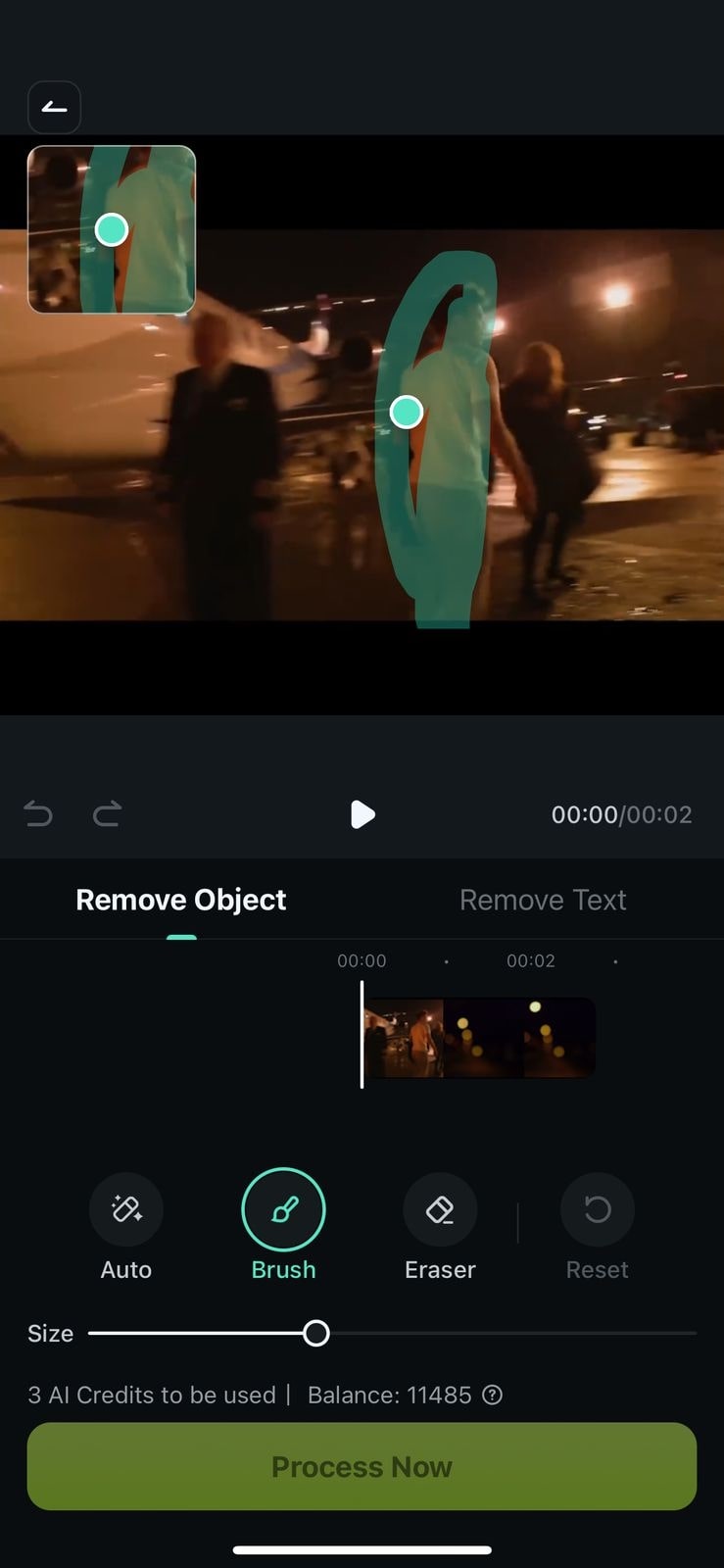
- 자동 속도 조정:이 기능을 통해 비디오나 배경 음악의 리듬에 맞게 자동으로 속도가 조정됩니다. 사용자는 영상 속도를 조절하여 슬로우 모션이나 빨리 감기 효과를 손쉽게 만들 수 있습니다.
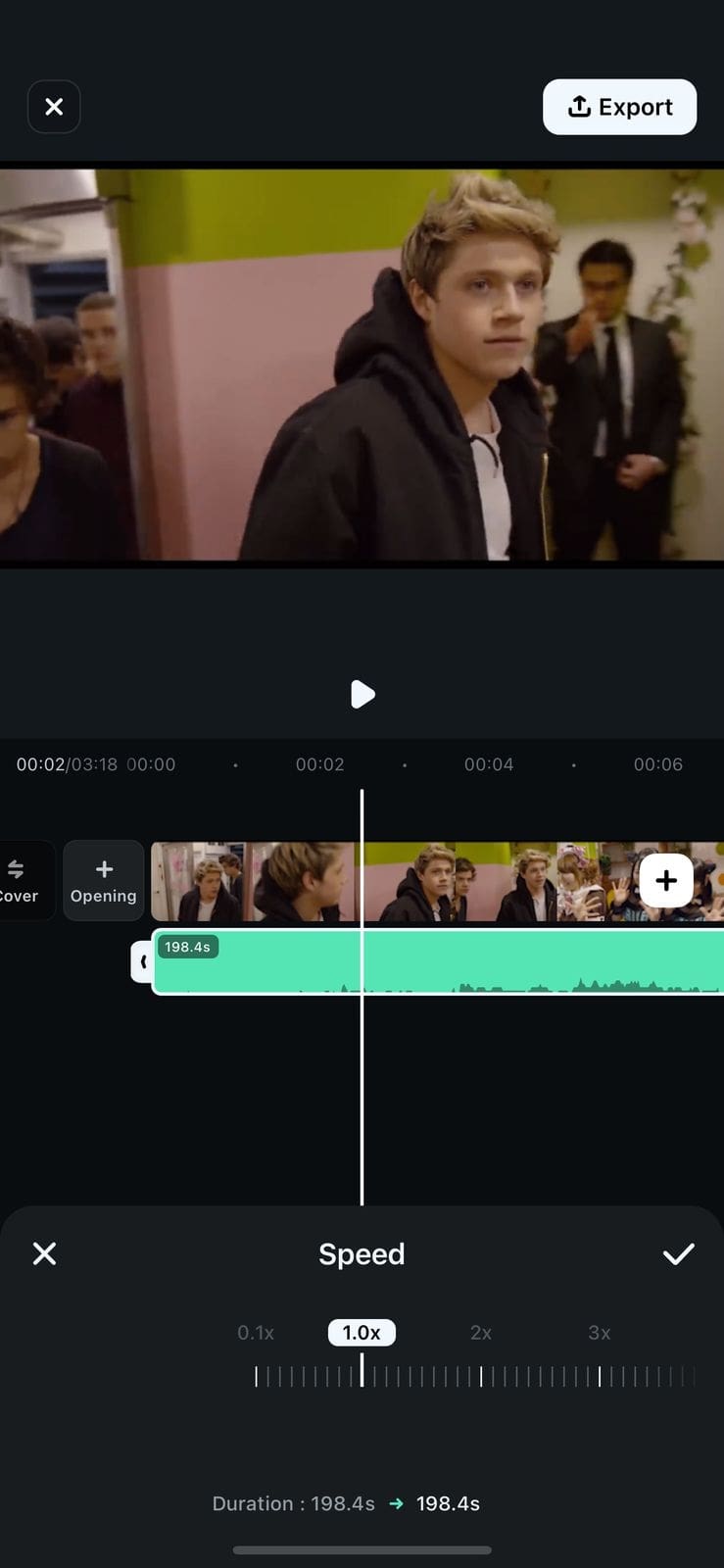
- 픽처 인 픽처 기능:PIP 기능을 이용하면 여러 클립을 오버레이하여 리액션 영상이나 튜토리얼에 활용할 수 있습니다. 영상뿐 아니라 이미지를 추가하고 크기를 효율적으로 조절할 수도 있습니다.
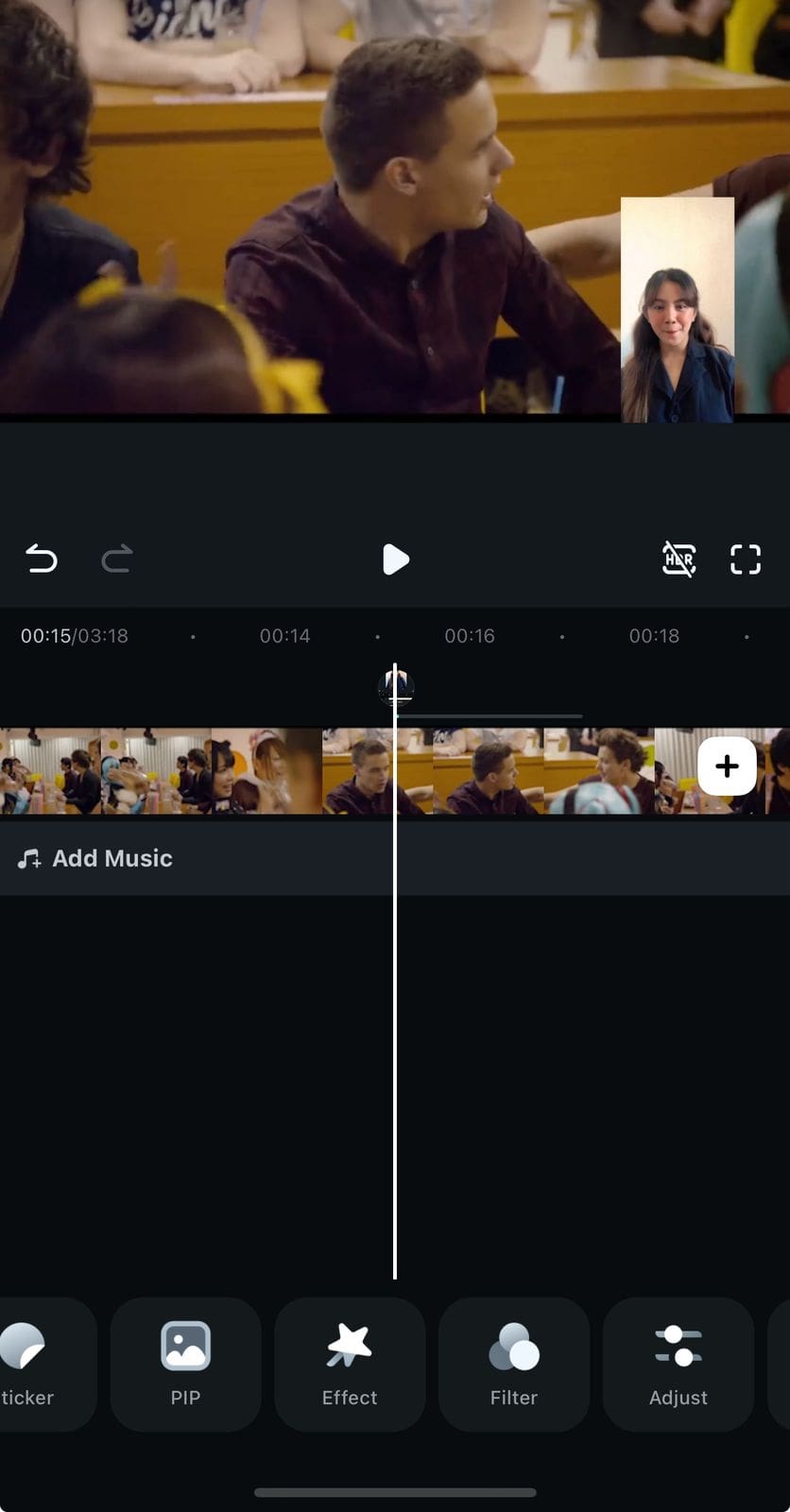
- 내 목소리 복제:이어도비 프리미어 프로대체 앱은 음성 녹음을 입력하여 사용자의 목소리를 복제할 수 있는 기능을 제공합니다. 여러 언어를 지원하여, 29개 외국어로 자신의 목소리 복제본을 만들 수 있습니다.
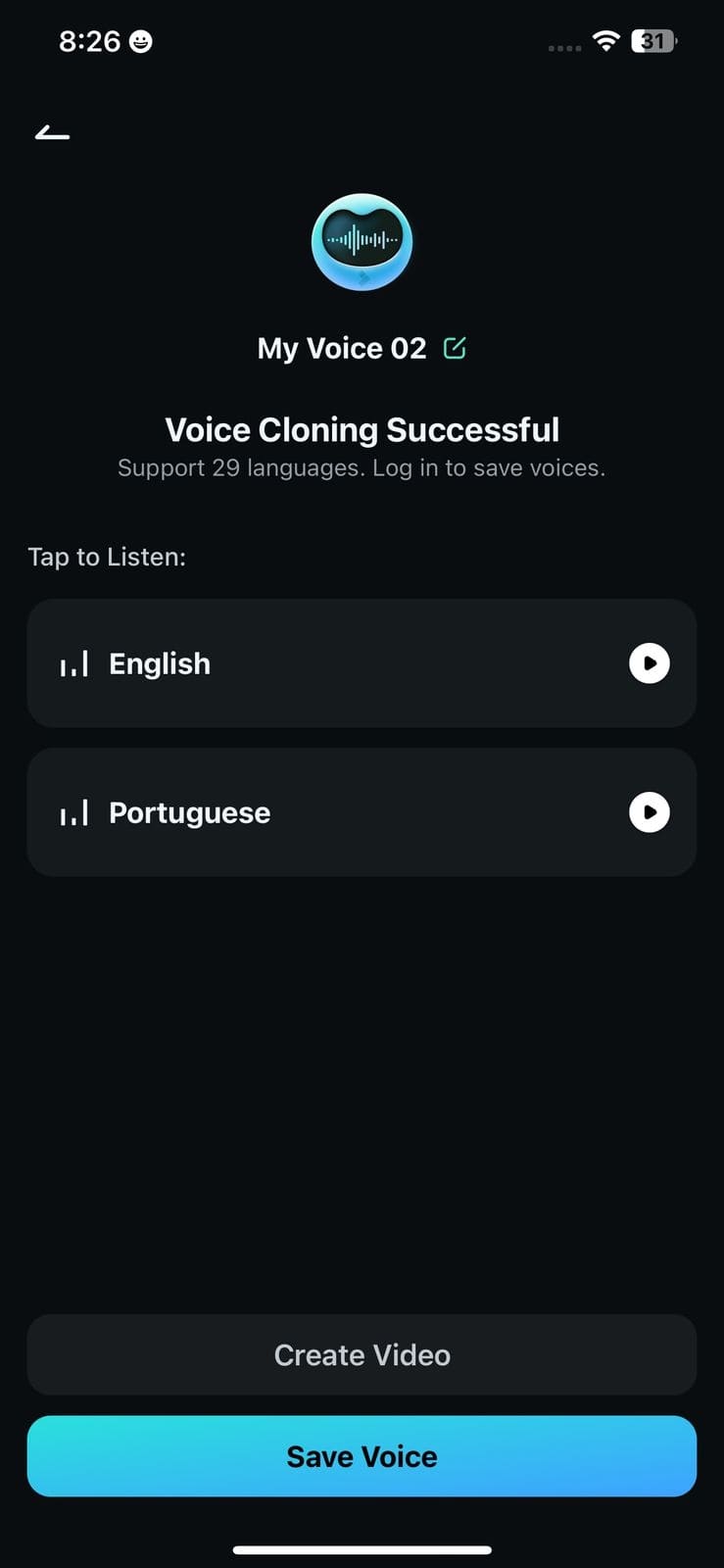
- 오디오 녹음:Filmora 앱에는 내레이터 및 음향 효과를 위한 내장 음성 녹음 기능이 포함되어 있습니다. 사용자는 애플리케이션 내에서 직접 녹음하고 필요에 따라 볼륨을 조정할 수 있습니다. 녹음이 끝나면 다양한 효과를 적용해 독특한 느낌을 줄 수 있습니다.
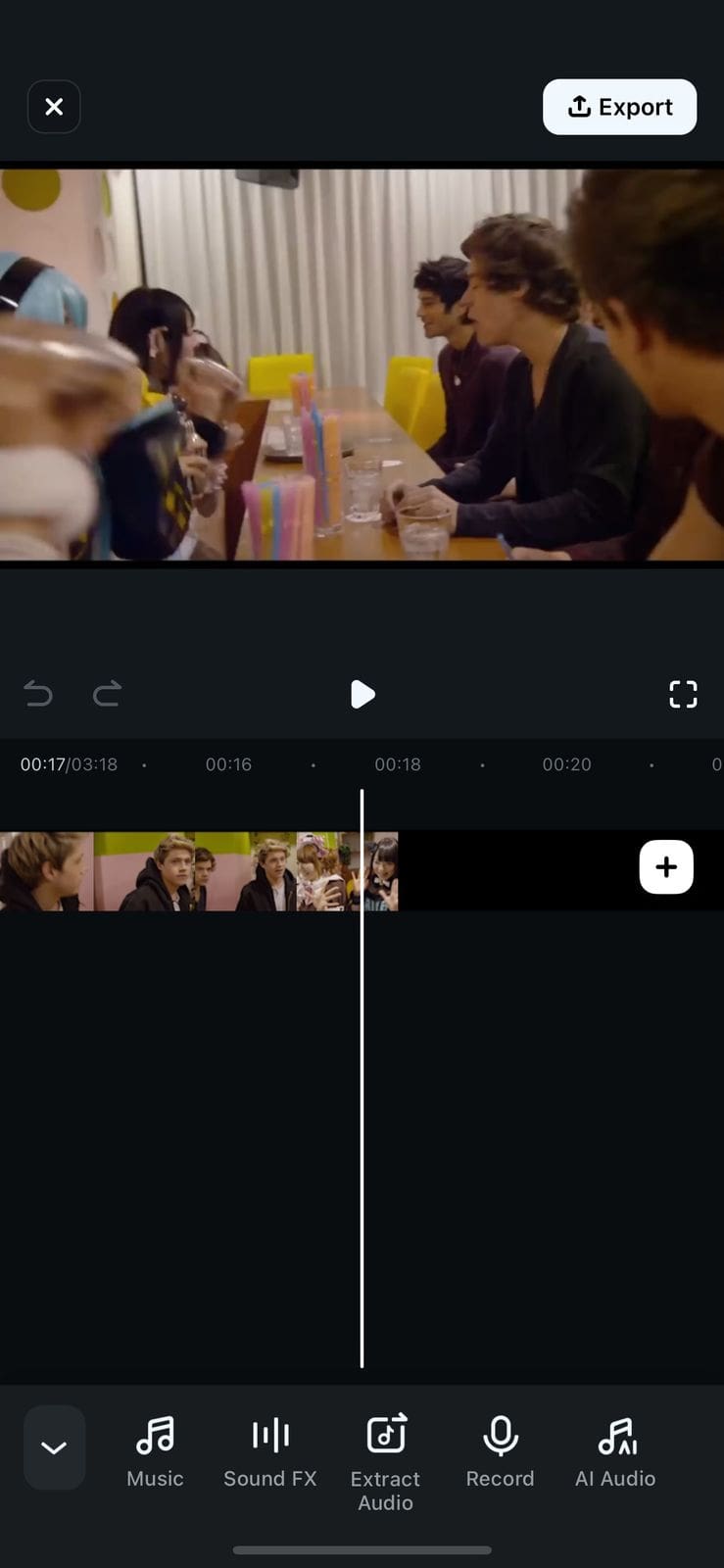
운영 인터페이스 Filmora 앱 기능
- 뮤직 라이브러리:Filmora 앱에서 제공하는 이 뮤직 라이브러리는 다양한 카테고리를 제공하여 사용자가 영상의 테마와 분위기에 맞는 음악을 쉽게 선택할 수 있습니다.
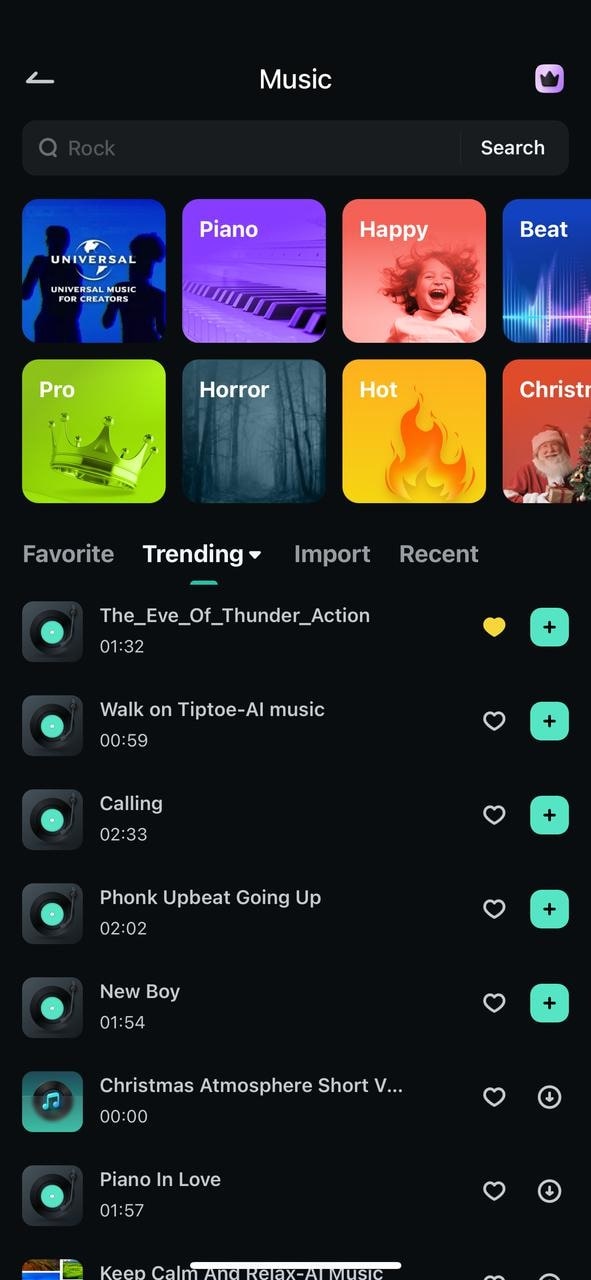
- 스티커:이 앱에서 제공하는 스티커 라이브러리는 다양한 요소를 적용해 미디어를 더욱 돋보이게 할 수 있도록 도와줍니다. 사용자는 원하는 스티커를 탭한 후 체크 아이콘을 눌러 간단하게 적용할 수 있습니다.
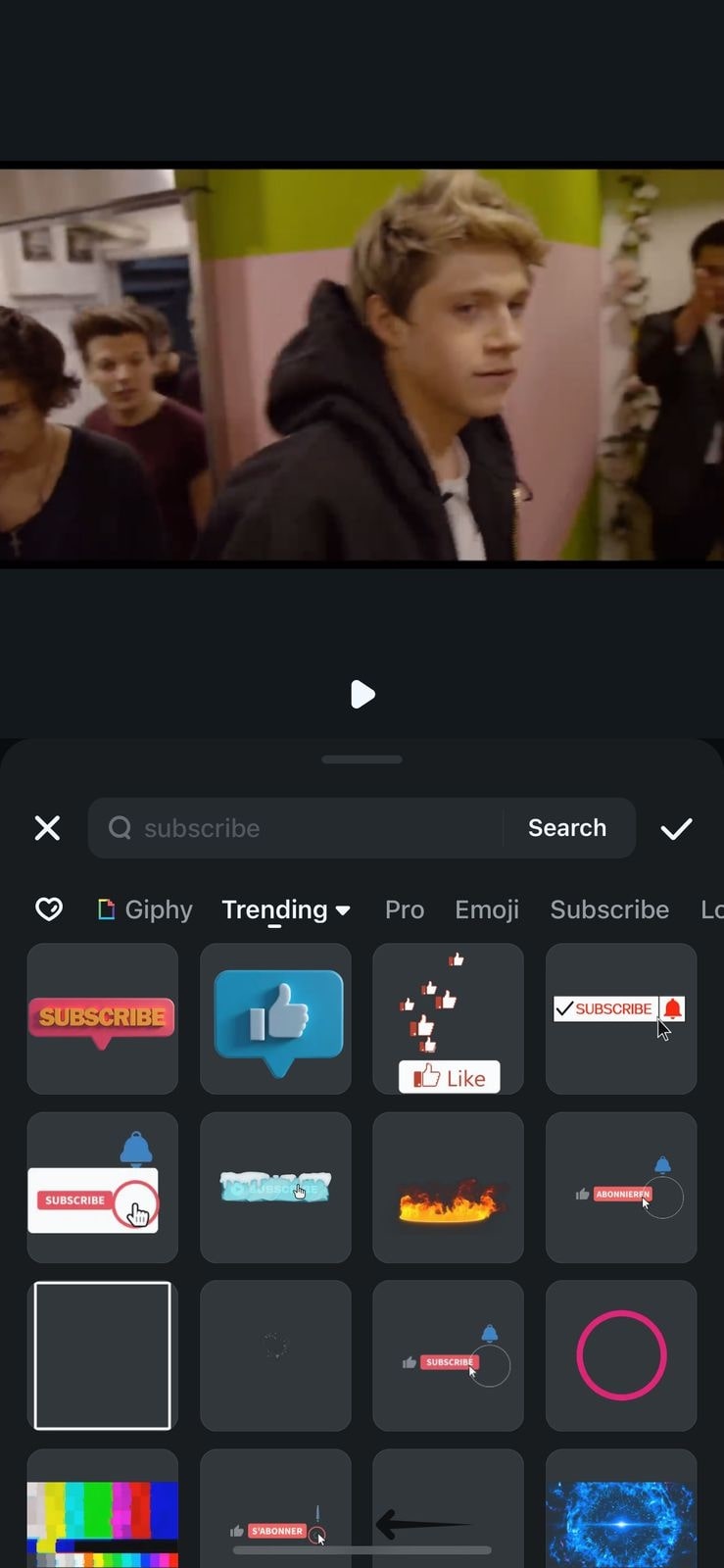
- 필터:카테고리별로 정리된 필터 라이브러리는 접근이 용이하며, 사용자는 슬라이더를 드래그해 적용된 필터의 투명도를 조정할 수 있습니다. 작은 하트 아이콘을 눌러 특정 필터를 즐겨찾기 목록에 저장할 수 있습니다.
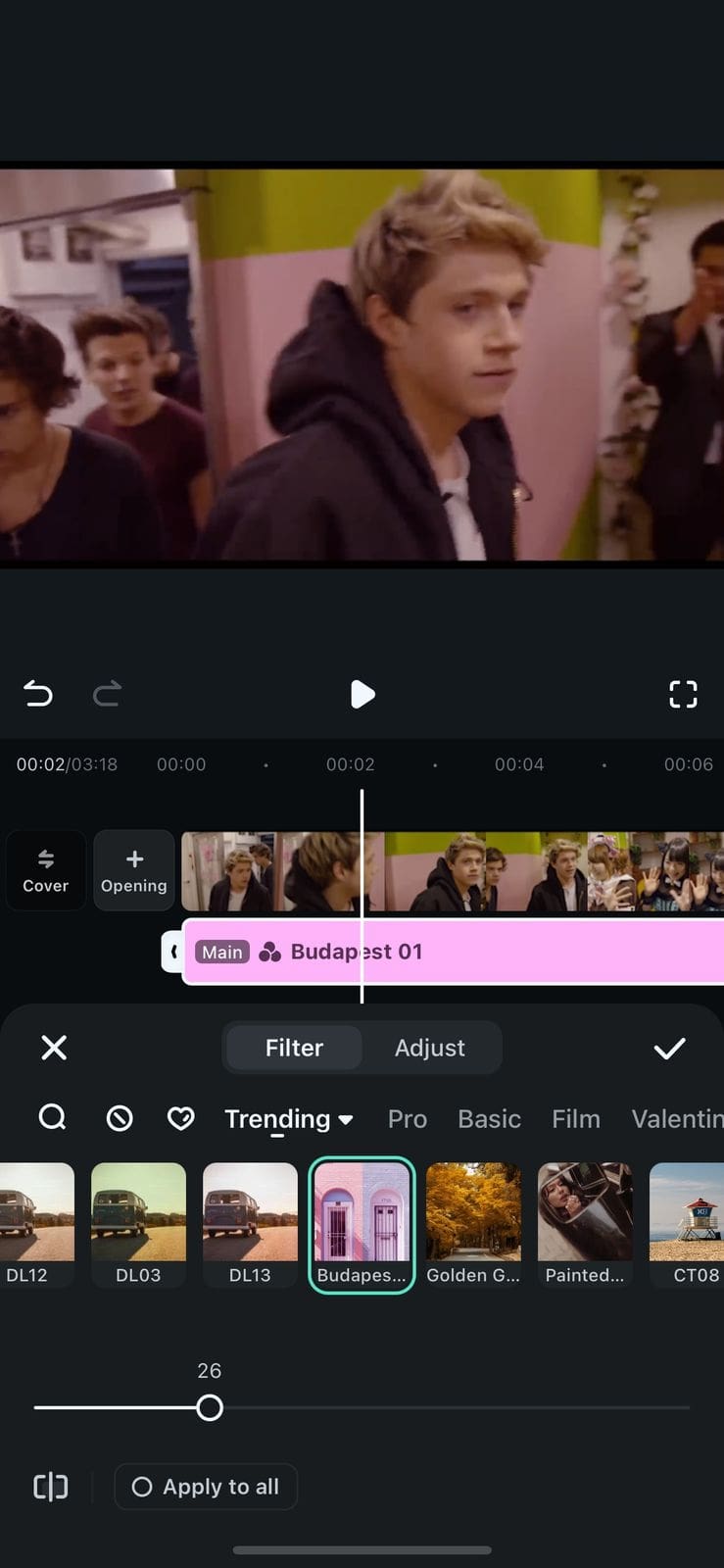
- 비디오 배경:애플리케이션에서 제공하는 다양한 색상을 스와이프하여 비디오의 배경에 단색을 추가할 수 있습니다. 미리보기 창에서 영상을 확대 또는 축소하여 프레임을 조정하고, 배경 적용에 더욱 돋보이게 만들 수 있습니다.
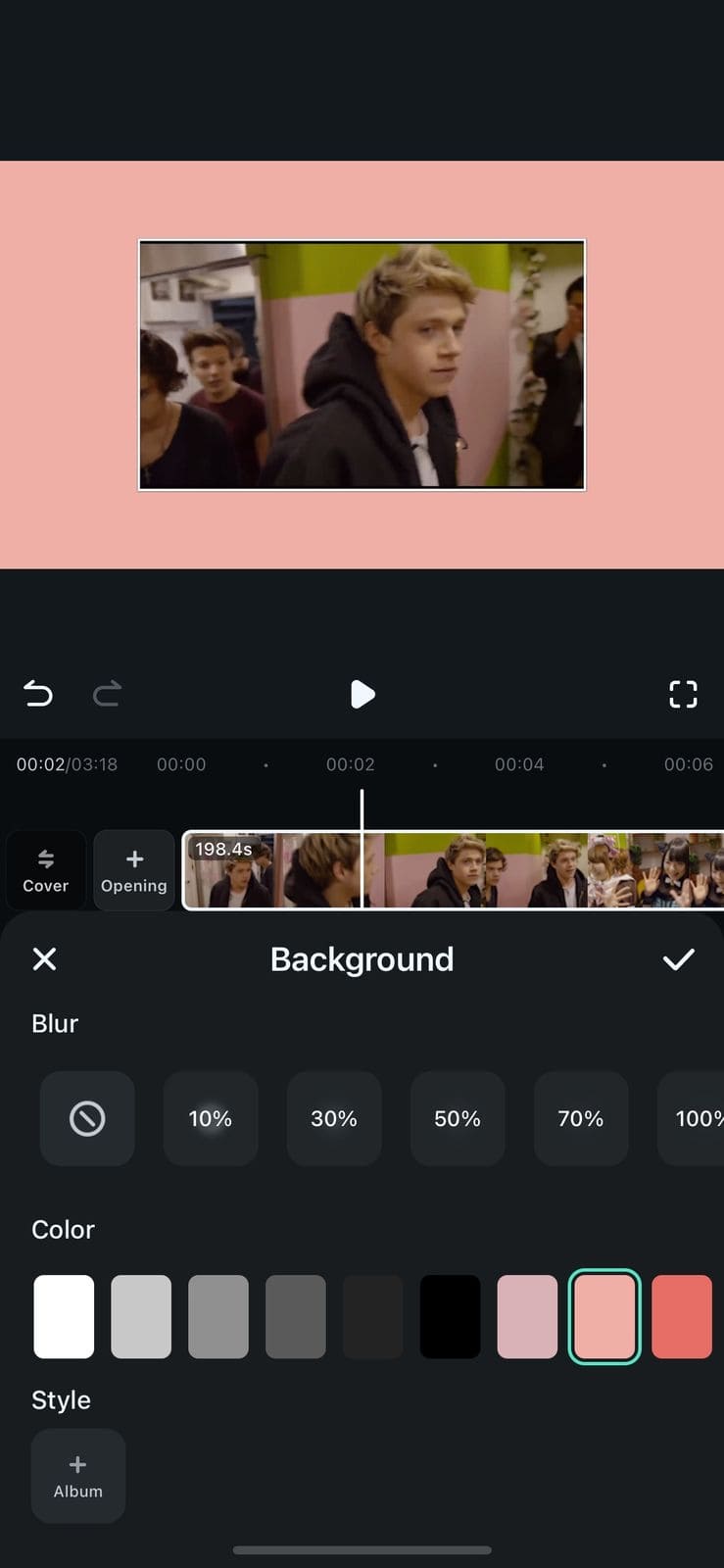
- 워터마크 추가:워터마크 도구를 사용하면 사용자 정의 텍스트와 이미지를 동영상에 추가할 수 있습니다. 드래그 앤 드롭으로 위치를 지정하고 투명도를 조절하여 가시성과 위치를 쉽게 제어할 수 있습니다.
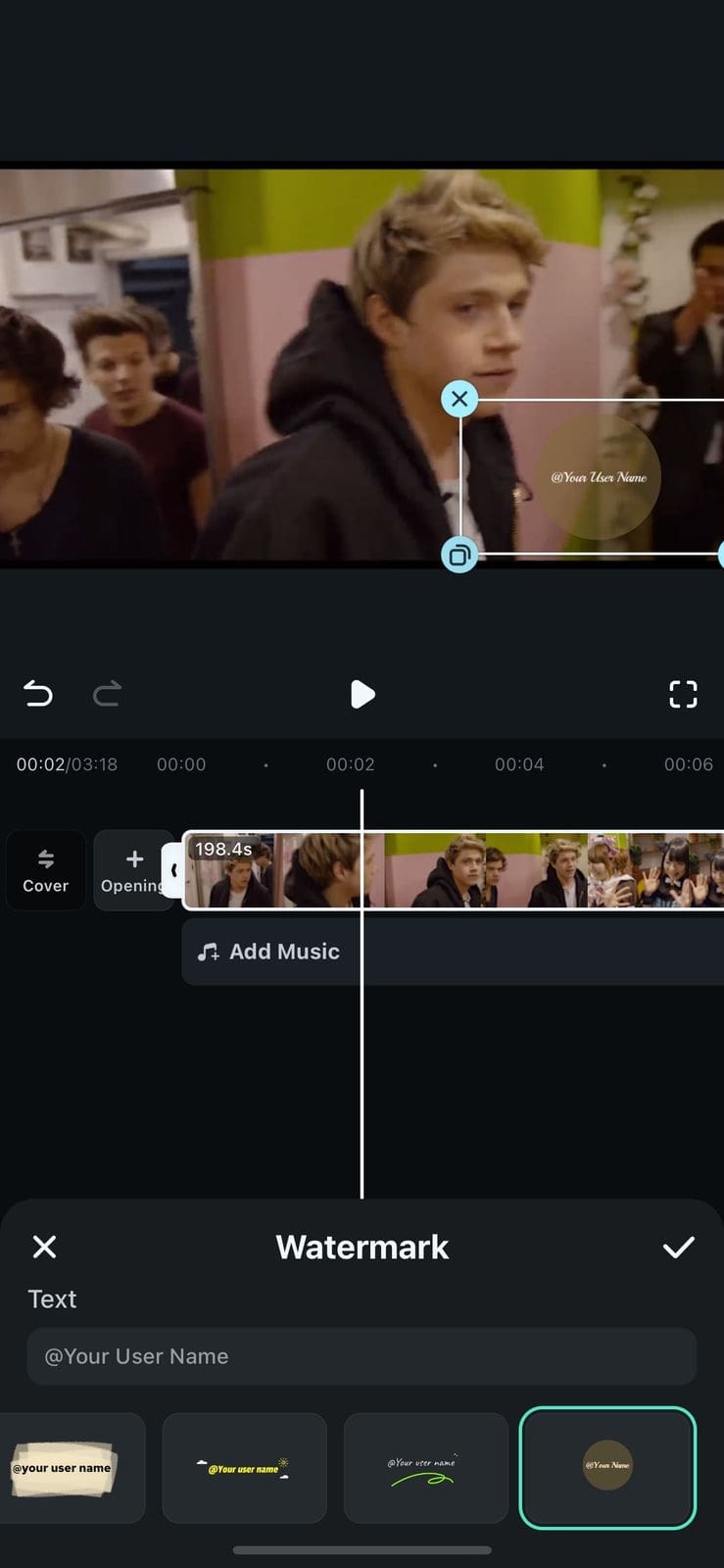
- 텍스트 템플릿:애플리케이션은 트렌딩, 프로, 베이직 등 다양한 카테고리의 텍스트 스타일을 최소한의 노력으로 적용할 수 있도록 제공합니다. 사용자는 라이브러리를 스와이프 하며 탐색할 수 있고, 체크 표시 한 번으로 텍스트 템플릿을 적용할 수 있습니다.
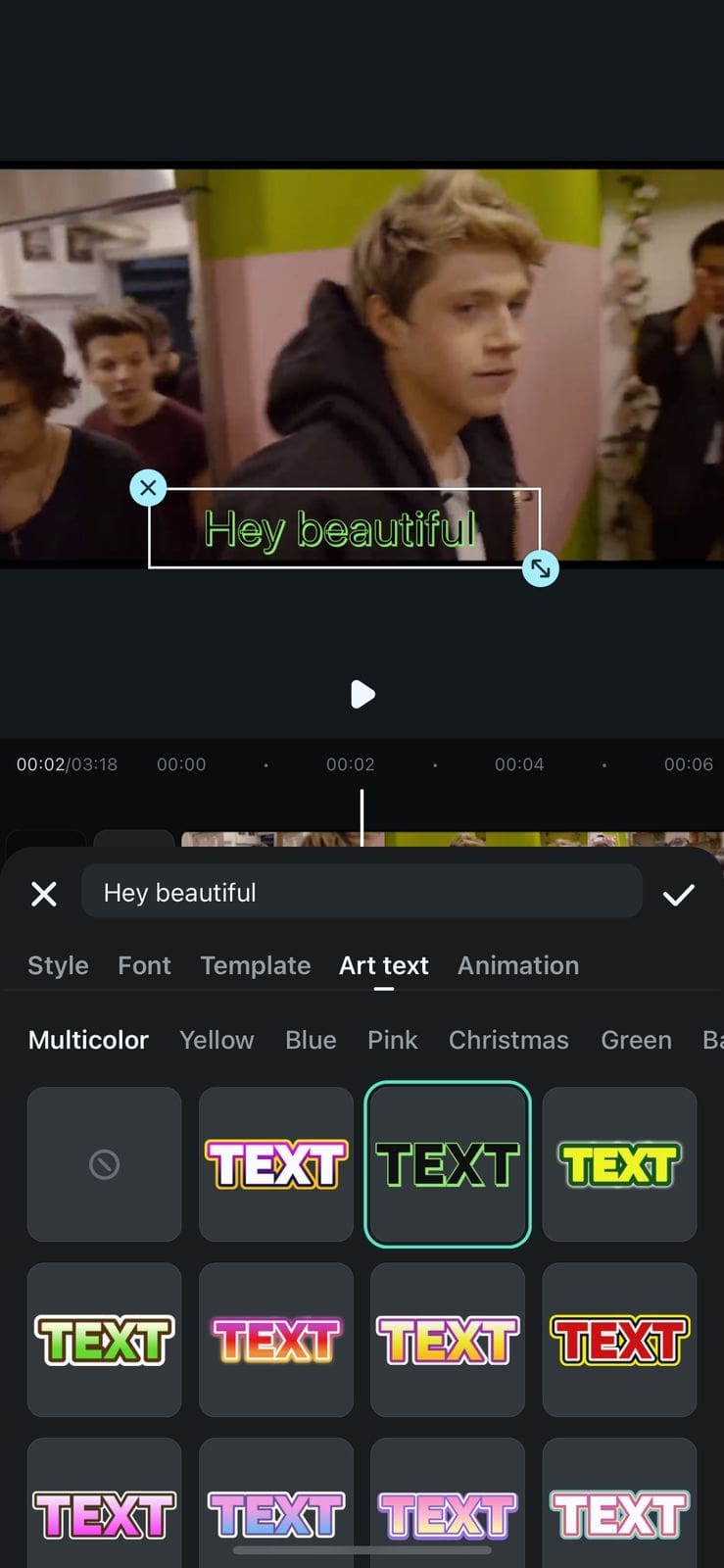
결론
결론적으로, 이 글에서는 WondershareFilmora와 Adobe Premiere Pro의 주요 기능에 대해 자세히 살펴보았습니다. 또한 Filmora가 더 많은 기능을 간편한 인터페이스와 함께 제공하므로 더 나은 선택지라는 점을 설명했습니다. 이 플랫폼은 다양한 사전 디자인된 템플릿과 AI 기반 기능을 제공하여, 복잡한 편집 기술이나 인터페이스 없이도 멀티미디어를 손쉽게 향상시킬 수 있습니다.




